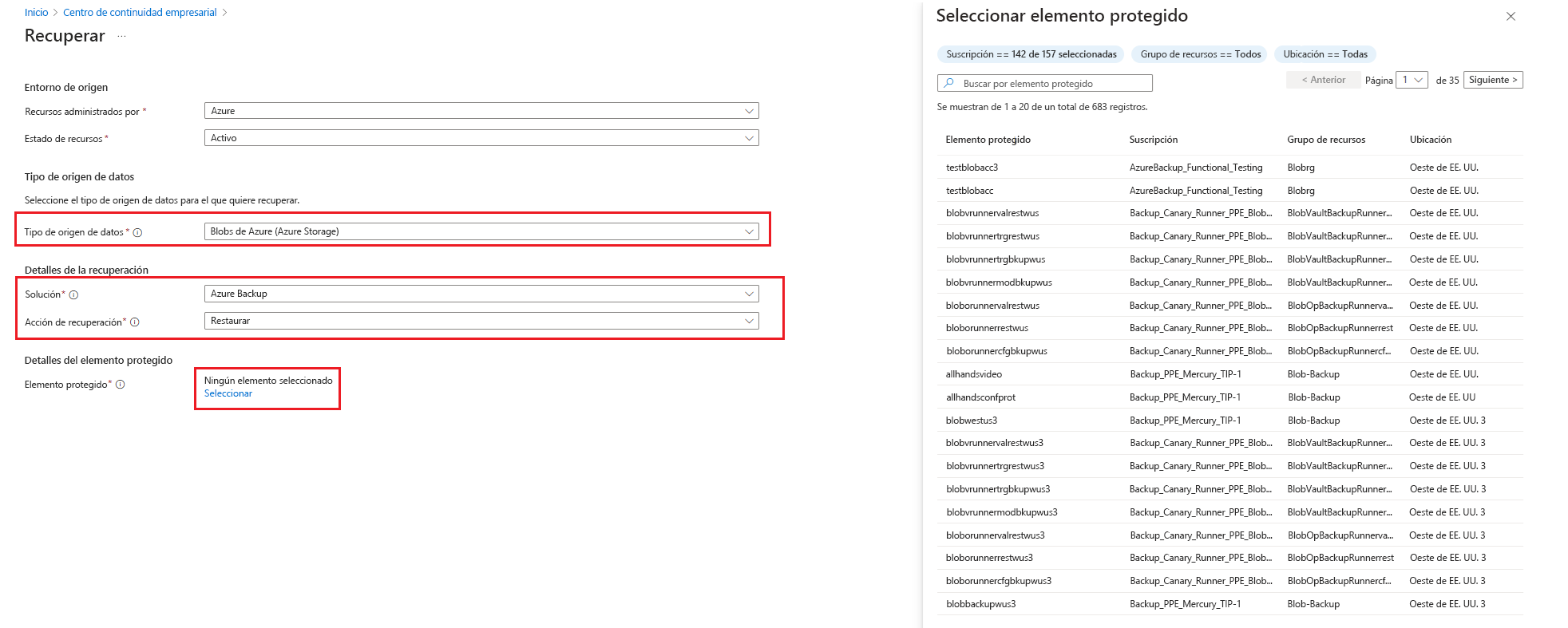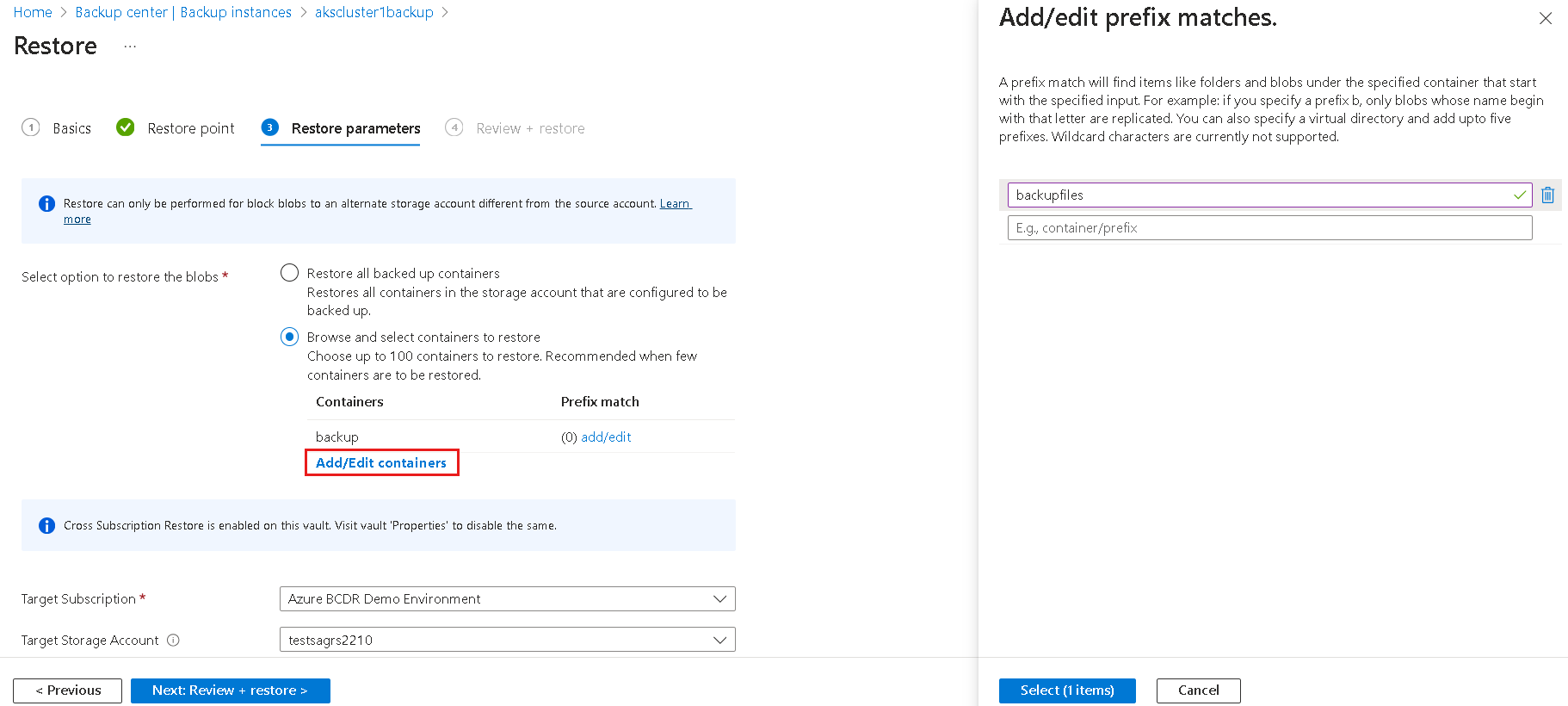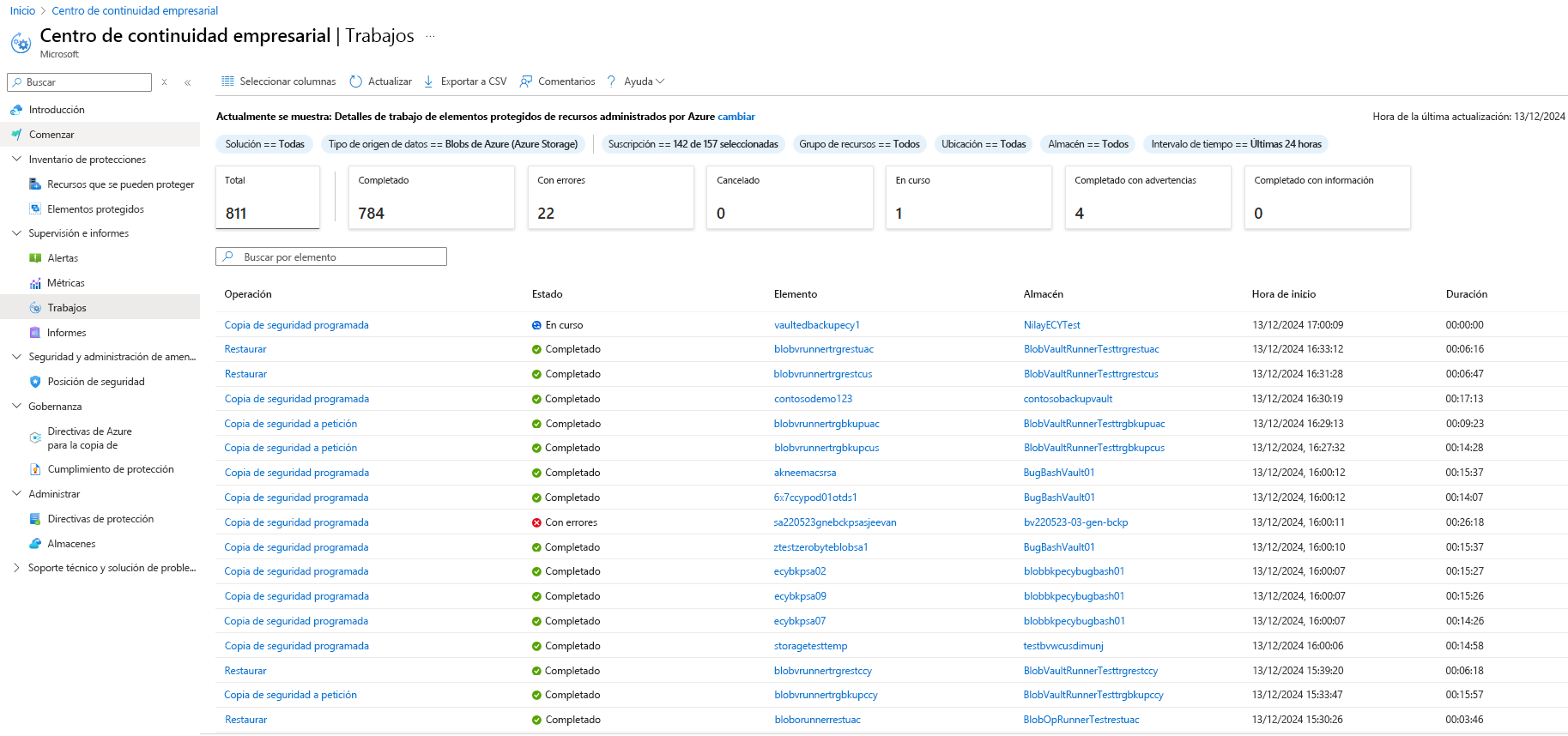Restauración de blobs de Azure
En este artículo se describe cómo usar Azure Portal para realizar restauraciones en Azure Blob desde copias de seguridad operativas o almacenadas. Con las copias de seguridad operativas, puede restaurar todos los blobs en bloques de las cuentas de almacenamiento con copias de seguridad operativas configuradas, o un subconjunto del contenido de blobs, a cualquier momento dado dentro del intervalo de retención. Con las copias de seguridad almacenadas, puede realizar restauraciones mediante un punto de recuperación creado, en función de la programación de copia de seguridad.
Antes de comenzar
- Los blobs se restaurarán en la misma cuenta de almacenamiento. Por lo tanto, se sobrescribirán los blobs que hayan sufrido cambios desde el momento que se está restaurando.
- Solo los blobs en bloques de una cuenta de almacenamiento estándar de uso general v2 pueden restaurarse como parte de una operación de restauración. Los blobs en anexos, blobs en páginas y blobs en bloques prémium no se restauran.
- Cuando se realiza una operación de restauración, Azure Storage bloquea las operaciones de datos en los blobs del intervalo que se está restaurando mientras dure la operación.
- Si un blob con una concesión activa se incluye en el rango de blobs que se van a restaurar y si la versión actual del blob sujeto a la concesión es diferente de la versión anterior en la marca de tiempo proporcionada para la restauración a un momento dado, la operación de restauración producirá un error de forma atómica. Se recomienda interrumpir las concesiones activas antes de iniciar la operación de restauración.
- Las instantáneas no se crean ni se eliminan como parte de una operación de restauración. Solo el blob base se restaura a su estado anterior.
- Si elimina un contenedor de la cuenta de almacenamiento mediante una llamada a la operación Eliminar contenedor, ese contenedor no se puede restaurar con una operación de restauración. En lugar de eliminar un contenedor completo, elimine blobs individuales, por si desea restaurarlos más adelante. Además, Microsoft recomienda habilitar la eliminación temporal de los contenedores, además de la copia de seguridad operativa, como protección contra la eliminación accidental de contenedores.
- Consulte la tabla de compatibilidad para ver todas las limitaciones y los escenarios admitidos.
Restauración de blobs
Para iniciar una restauración a través del Centro de continuidad de Azure empresarial, siga estos pasos:
Vaya al Centro de continuidad empresarial y seleccione Recuperar.
En el panel Recuperar, en Recursos administrados por, seleccione Azure Blobs (Azure Storage) como el Tipo de origen de datos que desea recuperar y, a continuación, seleccione Backup como la solución a través de la cual desea recuperar el elemento. Haga clic en Seleccionar para seleccionar el elemento en el que desea realizar la acción de recuperación.
En la pestaña Seleccionar punto de recuperación, seleccione el tipo de copia de seguridad que quiere restaurar.
Para la copia de seguridad operativa, elija la fecha y hora en que quiere restaurar los datos. También puede usar el control deslizante para elegir el momento dado a partir del cual se va a realizar la restauración. Los detalles de la restauración aparecen junto a la fecha, que muestra la duración válida partir de la cual se pueden restaurar los datos. La copia de seguridad operativa de los blobs es una copia de seguridad continua y proporciona un control pormenorizado sobre los puntos de recuperación de los datos.
Para la copia de seguridad almacenada, elija un punto de recuperación a partir del cual quiere realizar la restauración.
Nota:
La hora aquí mencionada es la hora local.
En la pestaña Restaurar parámetros seleccione las opciones en función del tipo de copias de seguridad que haya elegido restaurar.
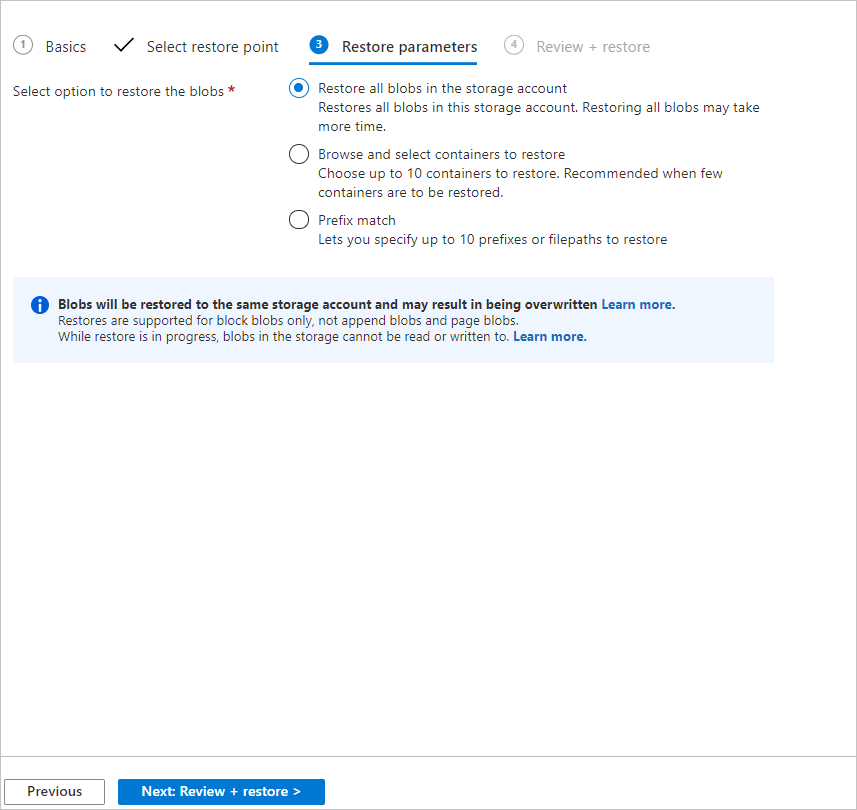
Para la copia de seguridad operativa, elija una de estas opciones:
Restore all blobs in the storage account (Restaurar todos los blobs de la cuenta de almacenamiento): con esta opción se revierten todos los blobs en bloques de la cuenta de almacenamiento al momento del tiempo seleccionado para restaurarlos. Las cuentas de almacenamiento que contienen grandes cantidades de datos o con una alta tasa de renovación pueden tardar más tiempo en restaurarse.
Browse and select containers to restore (Examinar y seleccionar los contenedores para restaurar): con esta opción podrá examinar y seleccionar hasta 10 contenedores para restaurar. Debe tener los permisos necesarios para ver los contenedores de la cuenta de almacenamiento; de lo contrario, es posible que no pueda ver el contenido de la cuenta de almacenamiento.
Prefix match (Coincidencia de prefijo): esta opción permite restaurar un subconjunto de blobs que coincidan con un prefijo. Puede restaurar hasta 10 intervalos lexicográficos de blobs dentro de un solo contenedor o en varios contenedores para devolver esos blobs a su estado anterior en un momento dado. Hay algunos aspectos que se deben tener en cuenta:
- Puede usar una barra diagonal (/) para delimitar el nombre del contenedor del prefijo de blob.
- El inicio del intervalo especificado es inclusivo, pero el intervalo especificado es exclusivo.
Para obtener más información sobre el uso de prefijos para restaurar intervalos de blobs, consulte esta sección.
Para la copia de seguridad almacenada, elija una de estas opciones:
- Restaurar todos los contenedores de los que se hizo una copia de seguridad: use esta opción para restaurar todos los contenedores con copia de seguridad de la cuenta de almacenamiento.
- Examinar y seleccionar contenedores para restaurar: use esta opción para examinar y seleccionar hasta 100 contenedores para restaurar. Debe tener los permisos suficientes para ver los contenedores de la cuenta de almacenamiento; de lo contrario, es posible que no pueda ver lo que contiene dicha cuenta. Seleccione la cuenta de almacenamiento de destino (y su suscripción), es decir, la cuenta de almacenamiento donde se deben restaurar los datos.
Opcionalmente, puede especificar un conjunto de prefijos para restaurar blobs específicos dentro de un contenedor. Para proporcionar la lista de prefijos, seleccione Agregar o editar contenedores correspondientes a cada contenedor que seleccione para restaurar.
Nota:
El almacén debe tener asignado el rol Colaborador de copia de seguridad de la cuenta de almacenamiento en la cuenta de almacenamiento de destino. Seleccione Validar para asegurarse de que se asignan los permisos necesarios para realizar la restauración. Una vez hecho, continúe con la pestaña siguiente.
Una vez que termine de especificar los blobs que desea restaurar, continúe en la pestaña Revisar y restaurar y seleccione Restaurar para iniciar la restauración.
Seguimiento de la restauración: use la vista Trabajos de copia de seguridad para hacer un seguimiento de los detalles y el estado de las restauraciones. Para ello, vaya a Centro de continuidad empresarial>Trabajos. El estado mostrará En curso mientras se realiza la restauración.
Cuando la operación de restauración se complete correctamente, el estado cambiará a Completado. Una vez que la restauración finalice correctamente, podrá volver a leer y escribir blobs en la cuenta de almacenamiento.
Otros temas
Uso de coincidencia de prefijo para restaurar blobs
Considere el ejemplo siguiente:
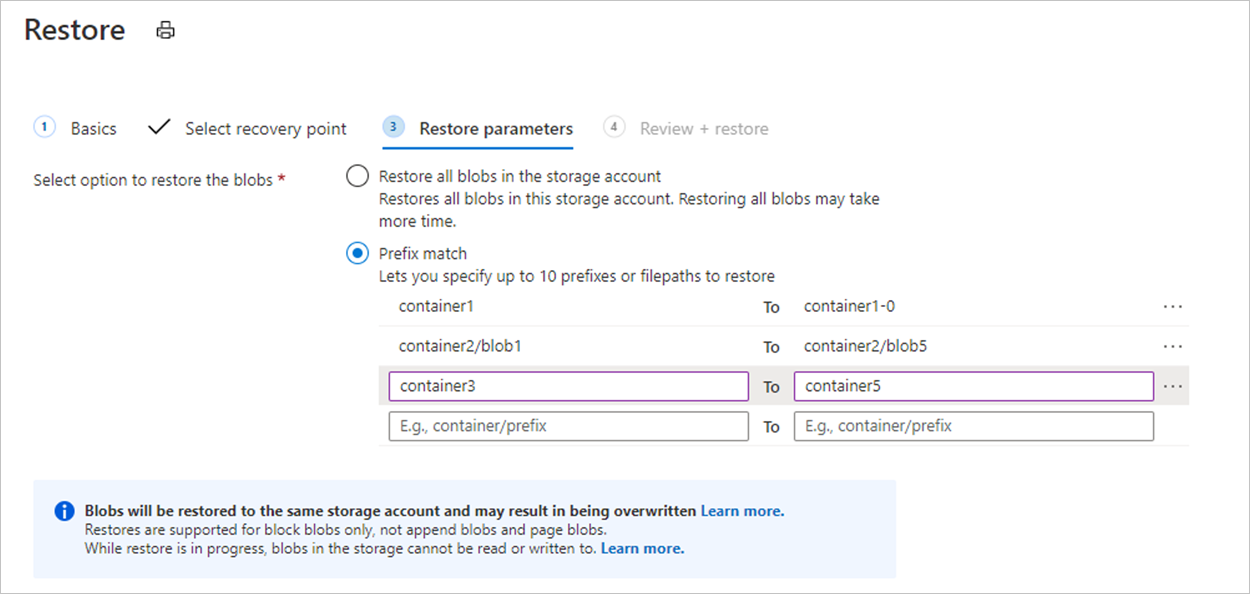
La operación de restauración que se muestra en la imagen realiza las acciones siguientes:
- Restaura todo el contenido de container1.
- Restaura los blobs del intervalo lexicográfico blob1 a blob5 de container2. Este rango restaura blobs con nombres como blob1, blob11, blob100, blob2, etc. Como el final del intervalo es exclusivo, restaura los blobs cuyos nombres empiezan con blob4, pero no los blobs cuyos nombres empiezan con blob5.
- Restaura todos los blobs de container3 y container4. Como el final del intervalo es exclusivo, este intervalo no restaura container5.